开启文件管理控制台
更新时间:2025-12-22 09:26:18
PDF
RocketMQ 4.7.1 - v1.1.0 版本新增文件管理控制台功能,您可以通过文件管理控制台查看 Broker、Broker-副本、名称服务器、网页控制台节点的日志。
文件管理控制台开关通过集群参数开启文件查看进行控制,默认为关闭。
本小节主要介绍如何开启文件管理控制台、设置登录用户名、密码。
操作步骤
-
通过 Web 浏览器登录青云QingCloud 管理控制台。
-
选择产品与服务 > 消息队列与中间件 > RocketMQ 服务,进入 RocketMQ 服务管理页面。
-
选择目标集群,点击目标集群 ID,进入集群详情页面。
-
在配置信息 > 参数配置页签,在参数列表右上方的下拉框中选择
公共参数,并点击批量修改参数值,对应参数的值进入可编辑状态。 -
设置开启文件查看为
true,开启文件管理控制台,并设置文件查看账户名和文件查看密码。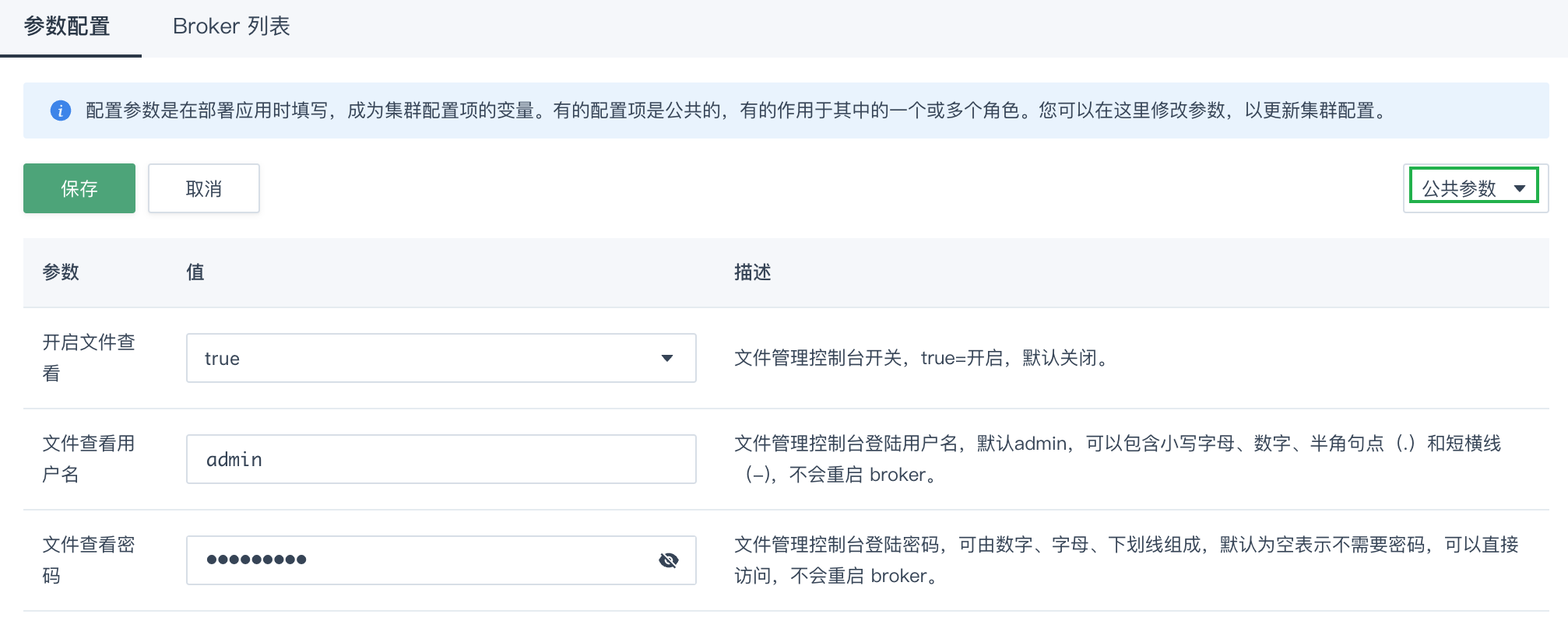
-
确认参数信息无误后,点击保存,弹出提示框。
-
点击确定,返回参数列表页面。